如何让PPT中的图表根据Excel同步更新
来源:网络收集 点击: 时间:2024-02-24【导读】:
从Excel制作出来的图表,复制到ppt中后,更新Excel时如何实现ppt也自动同步更新,请看以下几个步骤。工具/原料more电脑,ppt,Excel方法/步骤1/5分步阅读 2/5
2/5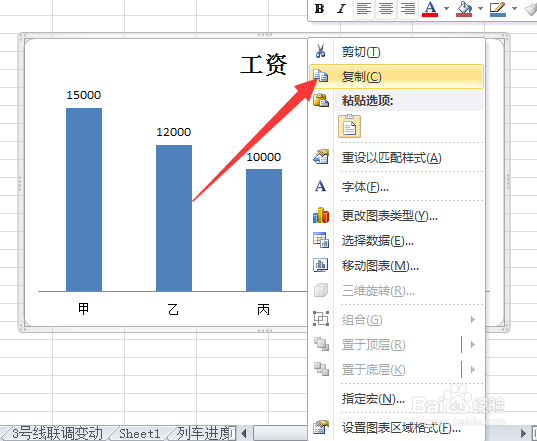 3/5
3/5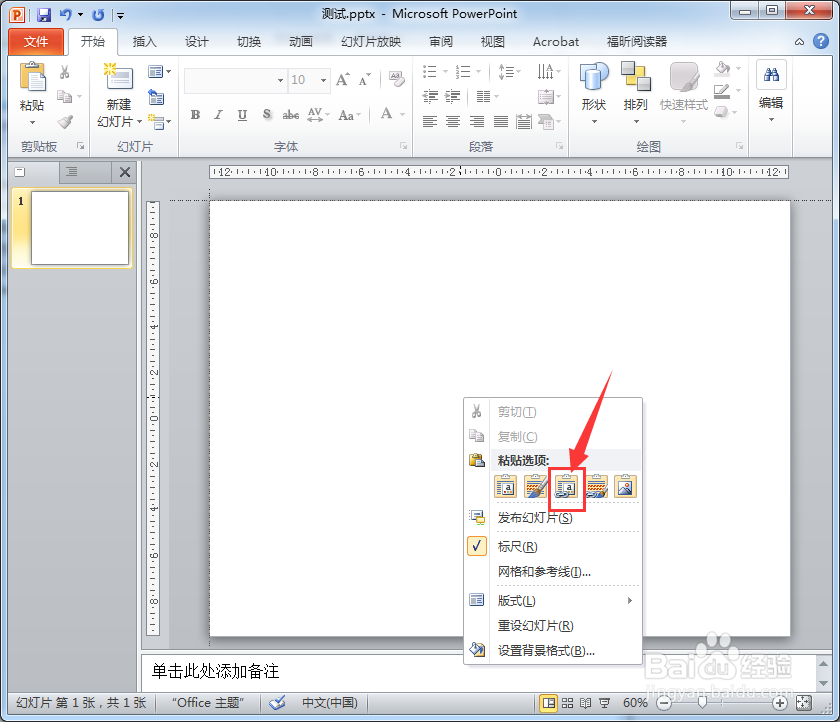 4/5
4/5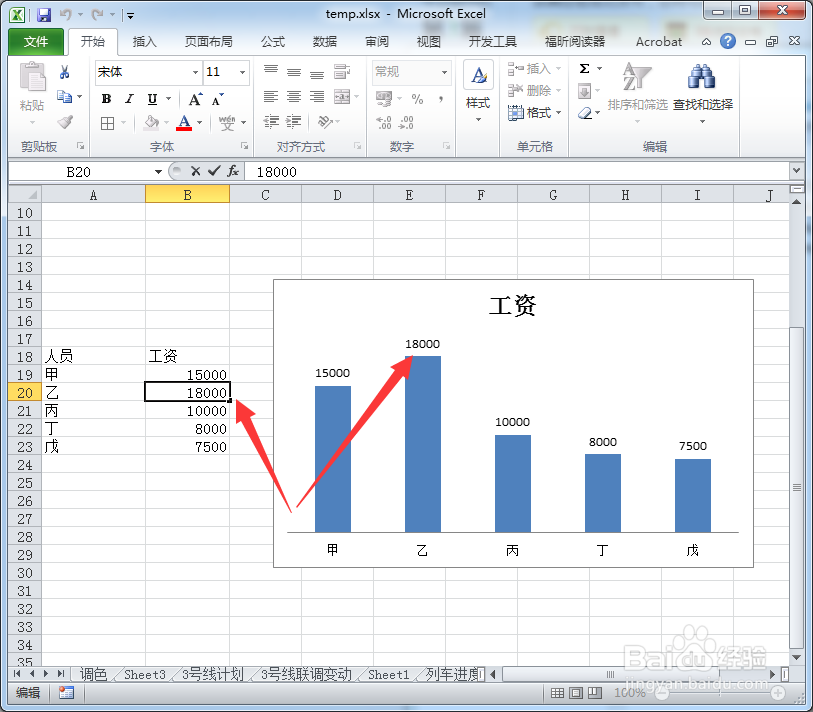 5/5
5/5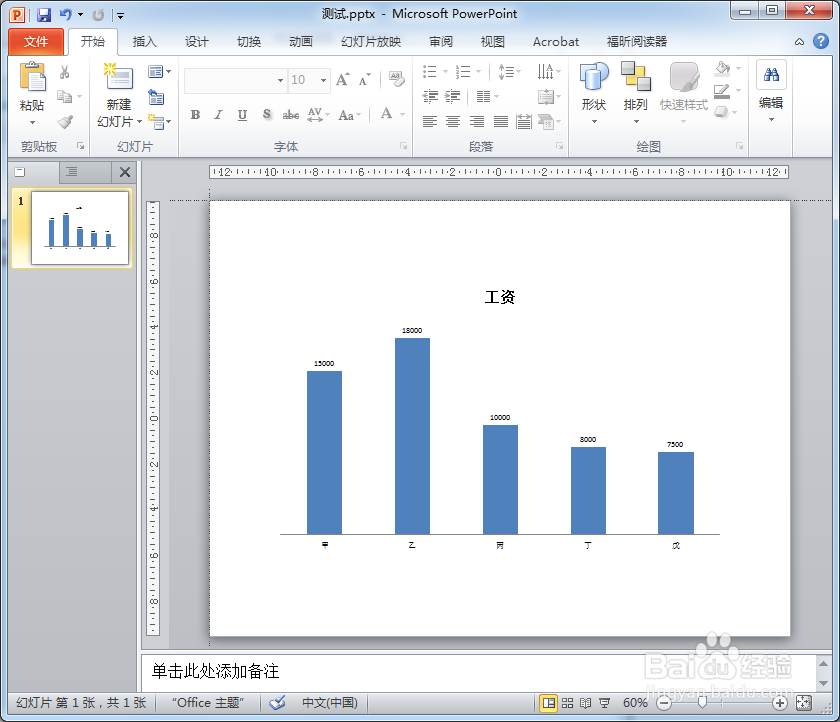 注意事项
注意事项
先打开Excel,根据数据生成柱状图。
 2/5
2/5选择柱状图,点击鼠标右键-复制。
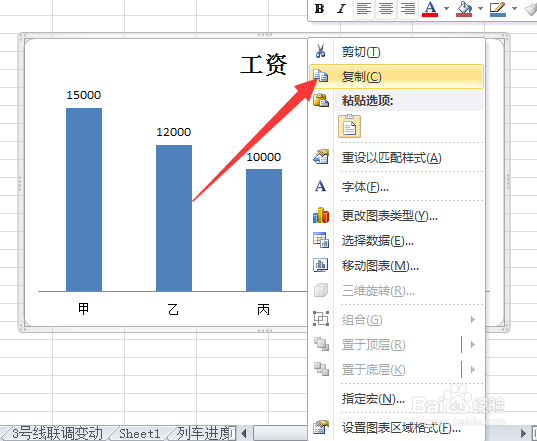 3/5
3/5打开ppt,在插入柱状图的区域,点击鼠标右键-粘贴选项选择“使用目标主题和链接数据”。
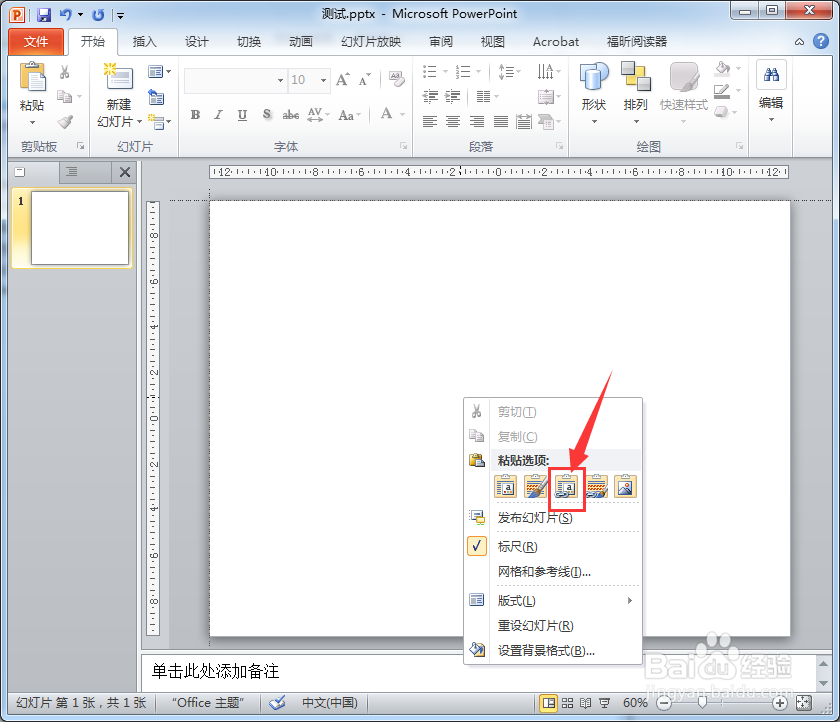 4/5
4/5粘贴成功后,在Excel中修改任意参数,Excel的柱状图会同步更新。
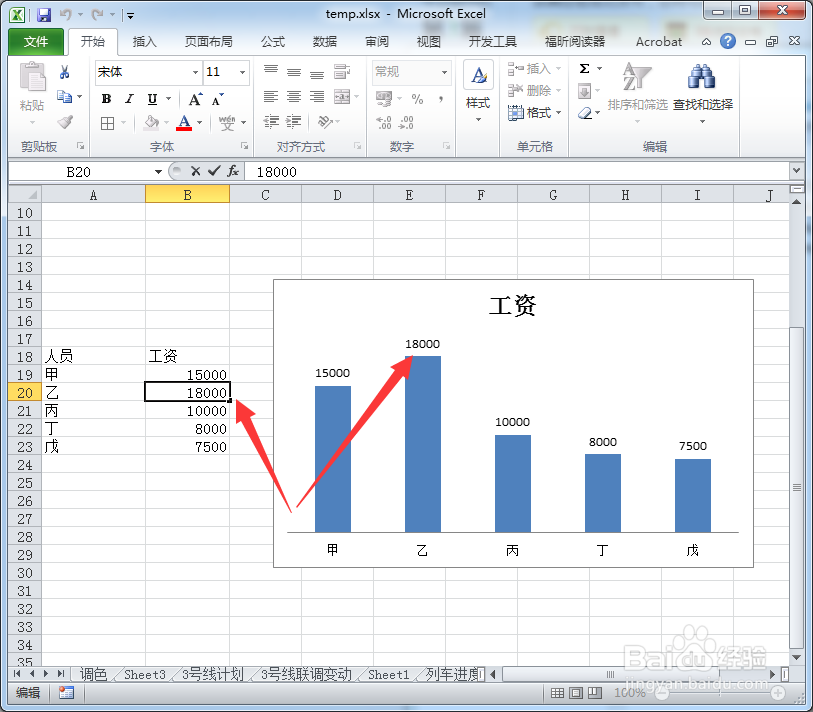 5/5
5/5此时查看PPT中的柱状图,也会同步更新。
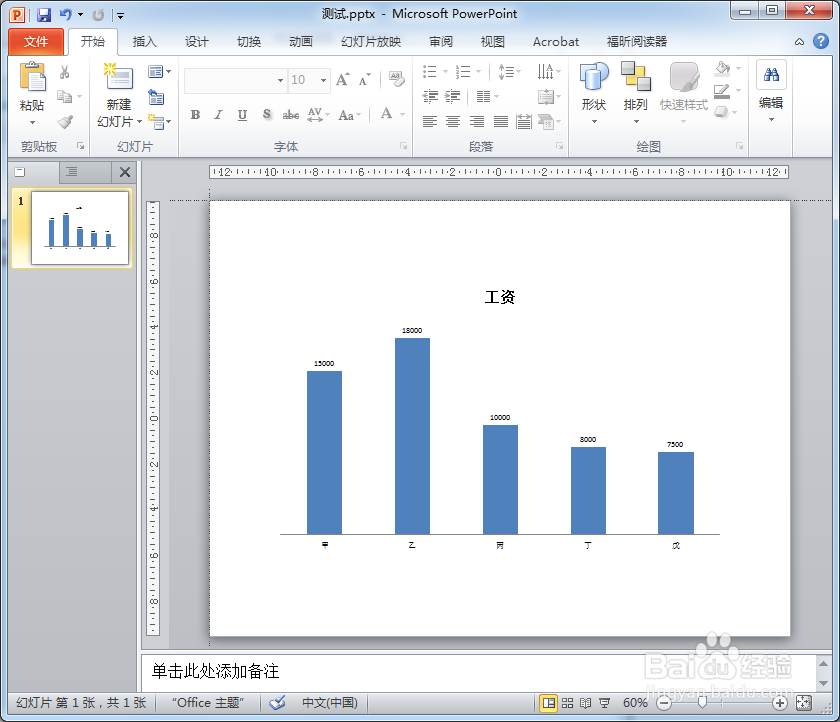 注意事项
注意事项修改Excel内容后,记得及时保存。
EXCELPPT同步更新图表版权声明:
1、本文系转载,版权归原作者所有,旨在传递信息,不代表看本站的观点和立场。
2、本站仅提供信息发布平台,不承担相关法律责任。
3、若侵犯您的版权或隐私,请联系本站管理员删除。
4、文章链接:http://www.1haoku.cn/art_136884.html
上一篇:纸箱变废为宝手工小制作大全
下一篇:WPS文档技巧之表格中数字排序的方法
 订阅
订阅